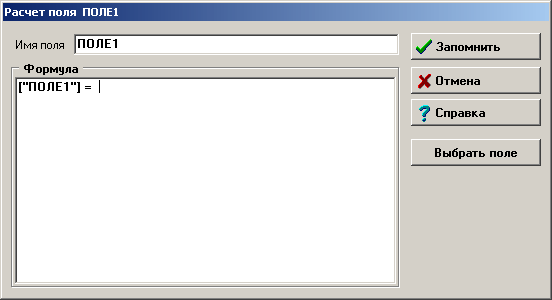Для редактирования существующей программы выберите мышкой ее название в списке и нажмите кнопку Конструктор. Если перед этим не было открыто окно редактирования программ, то оно открывается. Название программы добавляется в закладки окна редактирования и текст программы появляется в окне.
Запуск программ на выполнение
Запустить программу можно указав мышкой ее название в списке главного окна проекта и нажать кнопку Выполнить.
3.4.  Раздел Таблицы
Раздел Таблицы
Важным нововведением в NetBase Project является поддержка работы с электронными таблицами (ЭТ). ЭТ, как инструмент манипулирования данными, появились довольно давно и прошли большой путь совершенствования. Но они всегда рассматривались как самостоятельный программный продукт и никогда не обладали средствами гибкой интеграции с базами данных. А такой симбиоз мог бы дать возможность пользователю применять ЭТ как форму ввода данных в БД, как средство обработки данных, как средство формирования отчетов по БД и электронных бланков документов и других задач. Исходя из этих соображений была разработана Электронная Таблица NetCalc.
Создание электронной таблицы
Сделайте активным раздел Таблицы и нажмите кнопку Создать. После этого будет открыто окно редактирования ЭТ. Сама таблица получает название по-умолчанию ТАБЛИЦА 1 (или другая цифра для уникальности названия).
Редактирование существующей таблицы
Для редактирования существующей таблицы нажмите кнопку Открыть или Конструктор. Более подробно режимы редактирования электронной таблицы рассмотрены в главе 7. "Электронные таблицы".
Просмотр и редактирование данных
Информацию базы данных можно просматривать и редактировать в табличной форме. Табличная форма - это представление данных из файла в виде таблицы на экране компьютера, колонкам которой соответствуют поля файла БД, а строкам - записи. Включив режим редактирования, можно добавлять и удалять записи, изменять ширину колонок, делать колонки скрытыми, сортировать данные, изменять форму их представления и т.д. Общий вид окна просмотра и редактирования файла БД представлен на Рис 4.1.
Режим просмотра и перемещение в таблице
Открытый файл БД представляется на экране в табличной форме. С ним можно работать в двух режимах: просмотр и редактирование. Режим редактирования описывается в следующем разделе, а здесь мы рассмотрим режим просмотра таблицы.
Прокрутка таблицы на экране
Если файл БД имеет больше полей, чем может вместиться на экране, то в редакторе имеется возможность горизонтальной прокрутки таблицы: если курсор находится в крайнем правом поле видимой части таблицы, то нажатие клавиши Вправо приведет к смещению видимой части таблицы влево так, что не вмещавшиеся поле становится крайним правым на экране. Схожие действия нужно проделать для прокрутки видимой части таблицы вправо. Также, если файл БД имеет больше записей, чем может вместиться на экране, редактор может выполнять вертикальную прокрутку, сдвигая видимую часть таблицы вверх или вниз.
Конфигурация полей
Изменить порядок отображения полей в таблице можно, выбрав пункт меню Поля|Конфигурация. Вид диалога представлен на рис 4.2



Рис. 4.2.
Видимые поля - это поля, присутствующие в табличном представлении файла данных. Спрятанные поля - это поля, присутствующие в файле данных, но не участвующие в табличном представлении. Кнопка со значком > переносит выбранное поле (или несколько выбранных полей) в список спрятанных. Кнопка со значком >> переносит все поля, кроме первого, в список спрятанных. Кнопки со значками < и << переносят поля из списка спрятанных в список видимых.
Представление полей
Данные, расположенные в колонке таблицы, имеют одинаковый смысл и хранят однотипную информацию. Это могут быть числовые данные, символьные данные, даты и данные по ссылкам между файлами в зависимости от типа поля. Числовые данные отображаются как числа, которые могут иметь или не иметь дробной части и знака. Символьные данные отображаются как строки символов. Даты отображаются в формате, выбранном при создании файла данных. Данные из полей ссылочного типа отображаются следующим образом:
¨ “Жесткая” ссылка на список записей отображается как значок 
¨ “Мягкая” ссылка на список записей отображается как значок 
¨ “Жесткая” ссылка на запись отображается как значок 
¨ “Мягкая” ссылка на запись отображается как значок 
¨ “Жесткая” ссылка на список записей в выбираемом файле отображается как имя связанного файла БД со значком 
¨ “Мягкая” ссылка на список записей в выбираемом файле отображается как имя связанного файла БД со значком 
¨ “Жесткая” ссылка на запись в выбираемом файле отображаются как имя связанного файла БД со значком 
¨ “Мягкая” ссылка на запись в выбираемом файле отображаются как имя связанного файла БД со значком 
Вы можете задать каждому полю данных формат отображения. Для этого сделайте нужное поле любой записи текущим и нажмите правую кнопку мыши в пределах отображения файла данных. Появится меню управления представлением данных, в котором:
 Управление полями позволяет добавить или удалить расчетное поле, а также сконфигурировать порядок отображения полей.
Управление полями позволяет добавить или удалить расчетное поле, а также сконфигурировать порядок отображения полей.
Сервис вызывает диалоги сортировки и поиска данных.
График создает окно, в котором выделенные данные предсталены в графическом виде.
Статистика включает в себя ряд стандартных статистических вычислений.
Расчитать значение поля позволяет расчитать значение поля во всех записях в соответствие с указанной формулой.
Формат вызывает диалоговое окно выбора формата поля.
Расчетные поля
Иногда возникают ситуации, когда необходимо иметь поле, являющееся результатом выполнения некоторой последовательности действий над другими полями. Хранить его в файле вмести с другими полями было бы неправильно, т.к. в этом случае пришлось бы менять его значение всякий раз, когда изменяется содержимое влияющих на него поле. Гораздо проще оформить.это поле как расчетное, т.е. видимое в табличном представлении, но не хранящееся в файле данных. Значение такого поля изменяется автоматически при изменении влияющих полей. Диалоговое окно создания расчетного поля открывается по команде меню Поле|Добавить... и представлено на рисунке ниже.
Последовательность действий следующая:
1. В строке ввода, подписанной как Имя поля, введите имя, которое будет добавлено как расчетное в табличное представление. Имя поля не должно совпадать с именами уже имеющихся в полей.
2. В окне, подписанном как Формула, введите формулу расчета. В формуле допустимы все конструкции, предусмотренные языком NetScript, включая перемещение по файлу данных. При обращении к полям и в командах перемещения по файлу данных файловую переменную указывать не нужно. Обязательным является присвоение значения полю, как показано на рис 4.3.
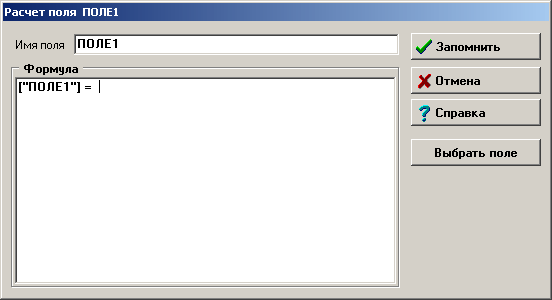
Рис. 4.3.
Нажмите кнопку Запомнить, чтобы сохранить поле в файле, или Отмена в противном случае.
Чтобы удалить расчетное поле, выберите пункт меню Поля|Удалить... В приведенном списке выберите одно из расчетных поле и нажмите Ок.
Открытие связанных файлов для просмотра
Для открытия связанных файлов БД с записями или списками записей нужно сделать двойной щелчок левой кнопкой мыши в ссылочном поле.Таким образом открываются связанные файлы БД, для которых уже установлены ссылки. Создание списков и установление связей описывается ниже в этом разделе.



 Раздел Таблицы
Раздел Таблицы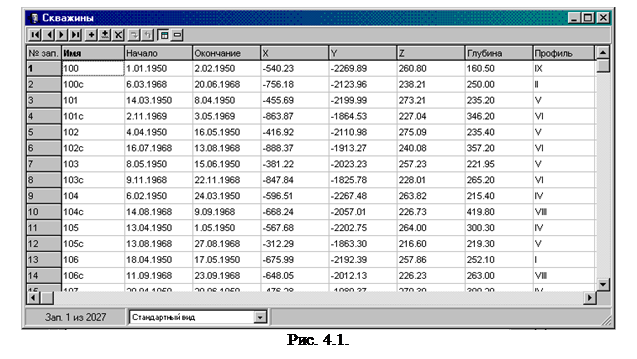











 Управление полями позволяет добавить или удалить расчетное поле, а также сконфигурировать порядок отображения полей.
Управление полями позволяет добавить или удалить расчетное поле, а также сконфигурировать порядок отображения полей.